EV录屏提供的功能是非常丰富的,其中我们可以进行全屏录制或者是自定义选择区域进行录制,有的小伙伴想要将录制的视频设置成为16:9的视频比例,那么怎么进行设置呢,其实我们在筛选录制方式的时候,直接选择区域录制方式,之后就可以在录制的区域工具栏中进行录制比例的设置了,选择自己需要录制的16:9的比例参数即可进行录制,操作方法是十分简单的,下方是关于如何使用EV录屏录制16:9的视频的具体操作方法,如果你需要的情况下可以看看方法教程,希望对大家有所帮助。
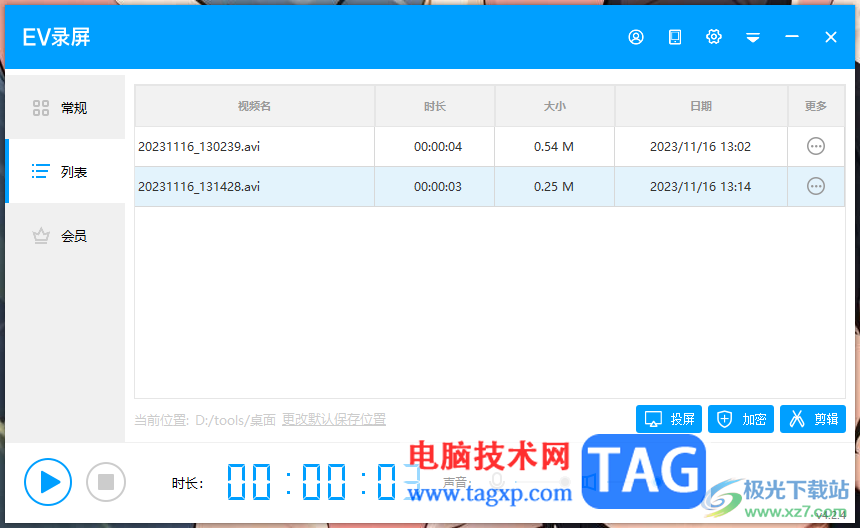
1.将EV录屏点击打开之后,将页面上的录制区域设置为【选区录制】,之后再设置声音。

2.之后你可以直接按下键盘上的Ctrl+F1开始录制,或者是点击页面左下角的三角形按钮进行录制。
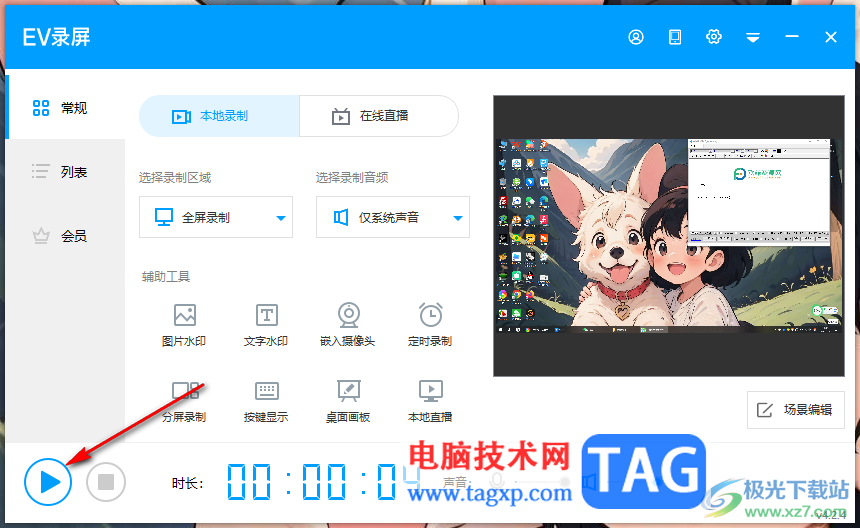
3.之后页面上就会有一个选区区域,我们需要在选区的工具栏中将【自定义】选项的下拉按钮点击打开。
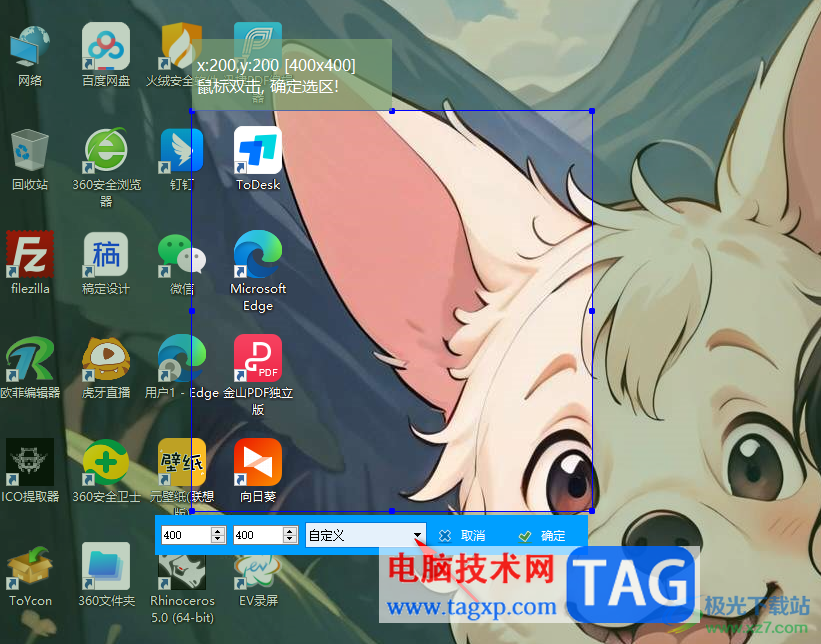
4.这时,在下拉选项中,就会看到有几个比例参数,想要设置16:9,那么这里就选择【1280*720】选项就好了。
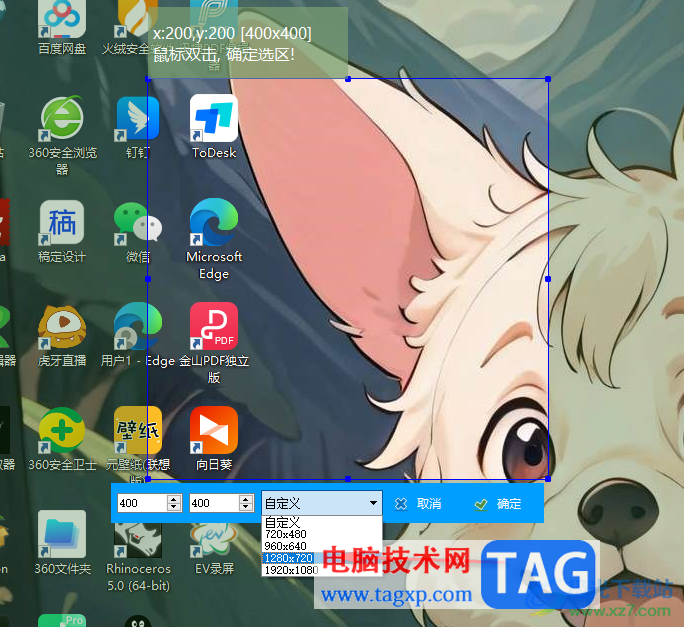
5.这时,你可以看到选区就会马上变成16:9的比例录制区域,然后按下键盘上的Ctrl+F1快捷键进行录制。

6.录制完成之后,通过Ctrl+F2结束录制即可,结束录制的视频文件就会保存在列表中,如图所示。
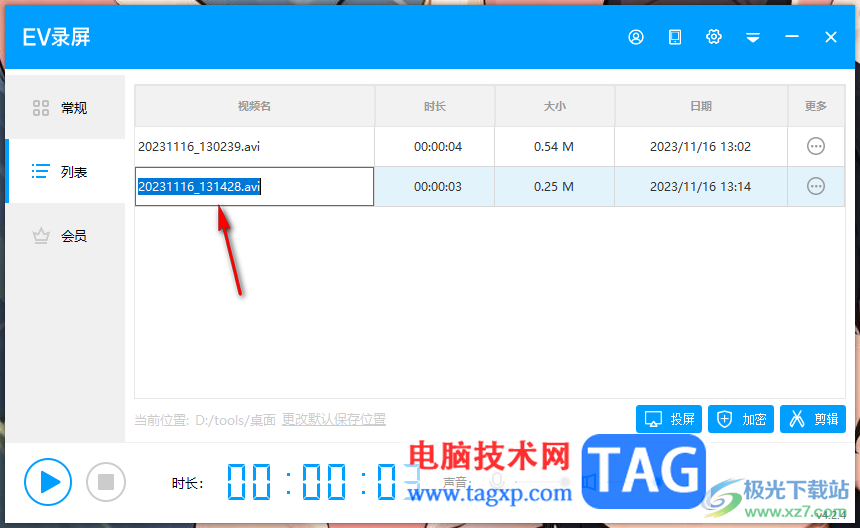
以上就是关于如何使用EV录屏录制16:9的视频的具体操作方法,当你想要自定义录制的区域时,那么我们就选择选区录制方式进行自定义设置录制区域的比例就好了,操作起来十分的简单,感兴趣的话可以操作试试。
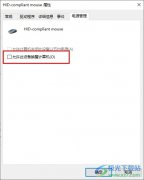 Win10系统设置不允许鼠标唤醒电脑的方法
Win10系统设置不允许鼠标唤醒电脑的方法
很多小伙伴在使用Win10系统的过程中都会对电脑中的键盘以及鼠......
 震旦打印机怎么扫描到电脑上
震旦打印机怎么扫描到电脑上
如果我们有文件纸质版,但是需要用电子版,一个字一个字打太......
 苹果iPhone6s自动删除短信设置
苹果iPhone6s自动删除短信设置
苹果iPhone6s自动删除短信设置教程。很多网友买的都是16GB版的......
 电脑组件兼容性检查:哪些硬件之间存在
电脑组件兼容性检查:哪些硬件之间存在
现代计算机硬件的多样性让DIY组装逐渐成为技术爱好者的热门选......
 电信光纤猫设置上网的方法
电信光纤猫设置上网的方法
随着网络技术的越来越成熟, 网速也变得越变得快了。很多家庭......
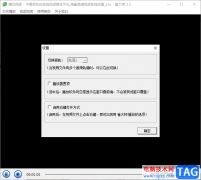
雀大师是一款很好用的播放器,该软件还可以提供将我们的视频进行加密的功能,可以将我们电脑本地中的视频添加到雀大师中自动的播放,该软件是一款占用体积比较小的播放器,因此对于一...
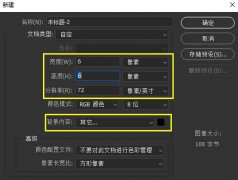
LED字体在平时生活中经常见的,怎样利用ps来制作LED文字呢?今天小编就带大家来共同学习ps设计led灯风格字体的方法,希望可以帮助到有需要的小伙伴哦,下面就是详细完整的操作步骤。...

非常多的朋友在使用ps处理图像,那么在使用过程中,如果想要将图形设置成半透明晶格效果,该怎么设置呢?下面小编就为大家带来了ps设置半透明晶格效果图形教程,有需要的朋友可以来学习...

AdobeInDesign是一款用于印刷的页面设计软件,其中的功能是很丰富的,能够帮助用户成功制作出一份精美的出版物,因此AdobeInDesign受到了许多用户的喜欢和欢迎,当用户在使用AdobeInDesign软件时,...
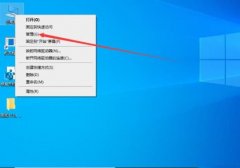
小伙伴们你们知道Win10怎么查看电脑主板型号呢?今天小编很乐意与大家分享win10系统电脑查看主板型号的方法,感兴趣的可以来了解了解哦。...
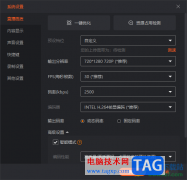
斗鱼直播伴侣是一款十分不错的直播软件,目前直播的小伙伴越来越多,因此直播的软件也越来越广泛,而其中斗鱼直播伴侣被大家熟知且热爱和使用,大家在使用该软件进行直播的过程中,可...
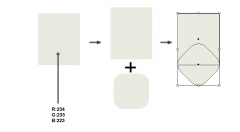
小伙伴们你们知道怎么利用AI绘制冬季连指手套插图呢?今天小编很乐意与大家分享利用AI绘制冬季连指手套插图的技巧方法,感兴趣的可以来了解了解哦。...
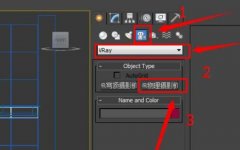
编辑3dmax过程里,很多伙伴表示还不了解设置vr摄影机角度的操作,那么话说3dmax是如何设置vr摄影机角度的呢?操作步骤如下讲解。...
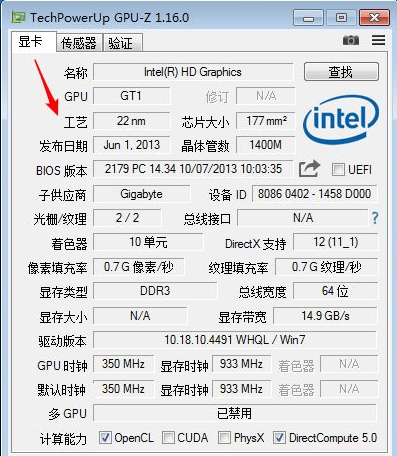
很多朋友们除了查看显卡的参数外,都不清楚还有什么方法可以检测显卡的好坏,针对此类问题,本文将和大家讲解gpu-z怎么看显卡好坏,一起来看看吧....
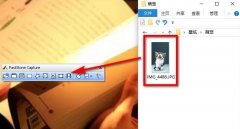
我们在使用FastStone Capture的时候,经常会需要给图片打马赛克,那么具体是怎么操作的呢?其实很简单,下面小编就将FastStone Capture给图片打马赛克方法分享给大家哦。...
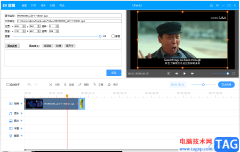
ev剪辑软件是一款比较简便的视频编辑软件,我们在使用该软件的时候,你可以将存放在电脑本地中的视频通过ev剪辑软件进行编辑和制作,该软件主要是进行视频剪辑操作的软件,当你遇到需...
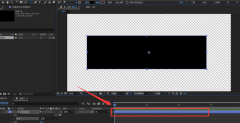
我们在使用Ae软件制作视频动画的时候,怎么分割时间轴图层呢?在这里小编就和大家分享一下Ae分割时间轴图层的方法吧,有需要的朋友赶快来看看吧。...

photoshop软件是大家生活中或是工作中经常接触到的一款软件,作为专业且功能强大的图像处理软件,photoshop软件能够有效帮助用户进行图片的编辑与创作,当用户在photoshop软件中导入一张图片后...

钉钉是很多小伙伴在日常工作中不可或缺的一款办公软件,在这款软件中我们除了可以进行考勤打卡之外,还可以使用各种实用助手来提高我们的办公效率。有的小伙伴在使用钉钉的过程中想要...
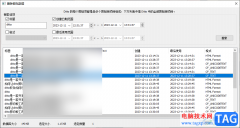
Ditto是一款强大的剪贴板工具,十分的万能,你在其他页面中复制粘贴的内容,会同时显示在Ditto中进行备份,但是如果平是你复制粘贴的内容太多了,那么存放在Ditto中的内容就会很多,因此我...